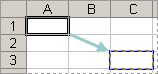Es importante tener en cuenta las posibilidades de cambiar una referencia de celda relativa al mover o copiar una fórmula.
-
Mover una fórmula: Al mover una fórmula, las referencias de celda dentro de la fórmula no cambian independientemente del tipo de referencia de celda que use.
-
Copiar una fórmula: Al copiar una fórmula, las referencias de celda relativas cambiarán.
Mover una fórmula
-
Seleccione la celda que contiene la fórmula que desea mover.
-
En el grupo Portapapeles de la pestaña Inicio , haga clic en Cortar.
También puede mover fórmulas arrastrando el borde de la celda seleccionada a la celda superior izquierda del área de pegado. Esto reemplazará a los datos existentes.
-
Siga uno de estos procedimientos:
-
Para pegar la fórmula y cualquier formato: en el grupo Portapapeles de la pestaña Inicio , haga clic en Pegar.
-
Para pegar solo la fórmula: en el grupo Portapapeles de la pestaña Inicio , haga clic en Pegar, haga clic en Pegado especial y, a continuación, haga clic en Fórmulas.
-
Copiar una fórmula
-
Seleccione la celda que contiene la fórmula que desea copiar.
-
En el grupo Portapapeles de la pestaña Inicio , haga clic en Copiar.
-
Siga uno de estos procedimientos:
-
Para pegar la fórmula y cualquier formato, en el grupo Portapapeles de la pestaña Inicio , haga clic en Pegar.
-
Para pegar solo la fórmula, iEn el grupo Portapapeles de la pestaña Inicio , haga clic en Pegar, haga clic en Pegado especial y, a continuación, haga clic en Fórmulas.
Nota: Solo puede pegar los resultados de la fórmula. En el grupo Portapapeles de la pestaña Inicio , haga clic en Pegar, haga clic en Pegado especial y, a continuación, haga clic en Valores.
-
-
Compruebe que las referencias de celda de la fórmula producen el resultado que desea. Si es necesario, cambie el tipo de referencia haciendo lo siguiente:
-
-
Seleccione la celda que contenga la fórmula.
-
En la barra de fórmulas

-
Presione F4 para cambiar entre las combinaciones.
La tabla resume cómo se actualizará un tipo de referencia si una fórmula que contiene la referencia se copia dos celdas hacia abajo y dos hacia la derecha.
-
|
Para copiar una fórmula: |
Si la referencia es |
Cambia a: |
|---|---|---|
|
|
$A$1 (columna absoluta y fila absoluta) |
$A$1 |
|
A$1 (columna relativa y fila absoluta) |
C$1 |
|
|
$A1 (columna mixta y fila relativa) |
$A3 |
|
|
A1 (columna relativa y fila relativa) |
C3 |
Nota: También puede copiar fórmulas en celdas adyacentes mediante el controlador de relleno 
Mover fórmulas es muy similar a mover datos en celdas. Lo único que hay que watch es que las referencias de celda usadas en la fórmula siguen siendo las que desea después de mover.
-
Seleccione la celda que contiene la fórmula que desea mover.
-
Haga clic en Inicio > Cortar (o presione Ctrl + X).
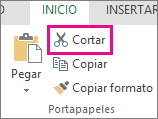
-
Seleccione la celda en la que desea que esté la fórmula y, a continuación, haga clic en Pegar (o presione Ctrl + V).
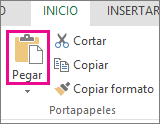
-
Compruebe que las referencias de celda siguen siendo las que desea.
Sugerencia: También puede hacer clic con el botón secundario en las celdas para cortar y pegar la fórmula.
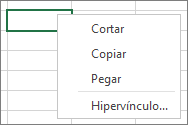
Sugerencia: También puede copiar y pegar una fórmula en otra celda u hoja de cálculo.
¿Necesita más ayuda?
Siempre puede preguntar a un experto en Excel Tech Community u obtener soporte técnico en Comunidades.
Vea también
Copiar y pegar una fórmula en otra celda u hoja de cálculo
Cambiar entre referencias relativas, absolutas y mixtas/mixtas con autorización